윈도우11 파일탐색기에 휴지통, 장치관리자 추가 하는 방법
IT,PC,모바일,스마트폰 정보와 팁 그리고 제품리뷰와 생활정보
윈도우11 파일탐색기에 휴지통, 장치관리자 추가 하는 방법
윈도우를 사용하면서 많이 사용하는 프로그램 혹은 앱중에서 단연, 파일탐색기를 빼놓을수가 없을텐데요. 이런 파일 탐색기를 조금더 편리하게 사용을 하기 위해서 몇가지 윈도우 기능들을 추가를 할수 있다는 사실을 알고 계시나요? 이번 포스팅에서는 윈도우11 파일탐색기에 휴지통이나, 장치관리자등 자주 사용하게 될수 있는 프로그램들을 추가 하는 방법에 대해서 알아 보도록 하겠습니다.
당연하겠지만 이런 기능을 추가 할때에는 역시 레지스트리 편집기를 이용을 해서 기능을 추가를 해야 하는데요. 윈도우 키 + R 을 눌러서 " regedit " 를 입력을 하시거나 시작 버튼을 누르신후에 레지스트리로 검색을 하셔서 레지스트리 편집기를 실행을 하세요.
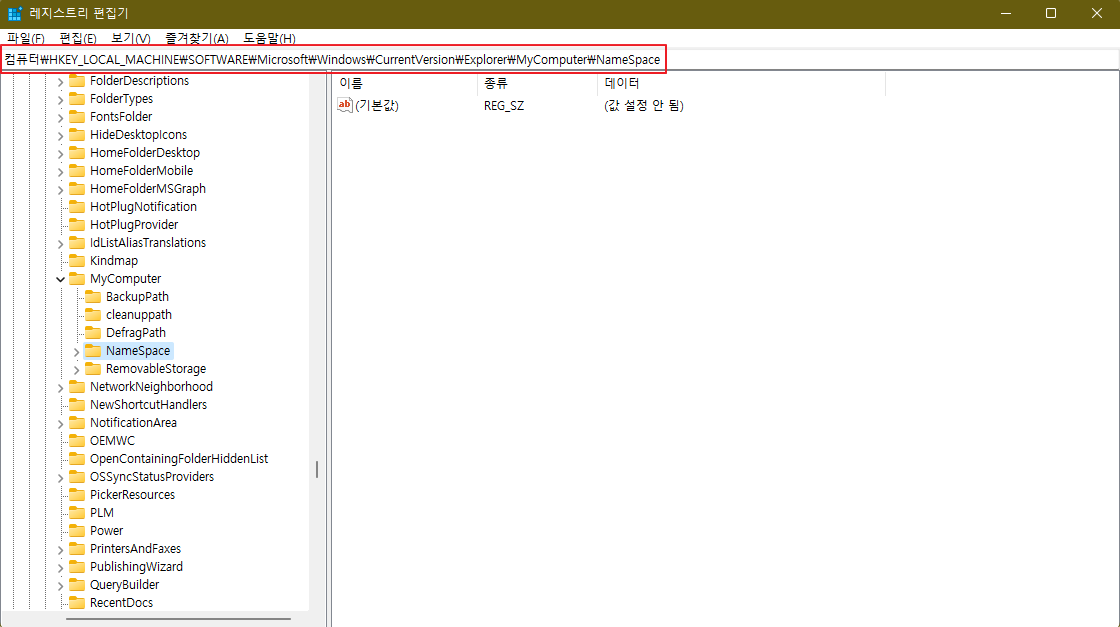
레지스트리를 실행을 하셨다면 위쪽에 경로를 입력하는 공간에 아래 경로를 입력을 하셔서 이동을 합니다.
컴퓨터\HKEY_LOCAL_MACHINE\SOFTWARE\Microsoft\Windows\CurrentVersion\Explorer\MyComputer\NameSpace
이동을 하시면 왼쪽에 NameSpace 라고 되어 있는 폴더가 있는데요. 여기에 마우스를 놓고 우클릭을 하세요. 그리고 "새로 만들기" 를 클릭을 하신후에 "키(K)" 를 선택을 합니다. 그런후에 키값을 입력을 하셔야 하는데요. 아래 키 값을 입력을 하시면 됩니다.
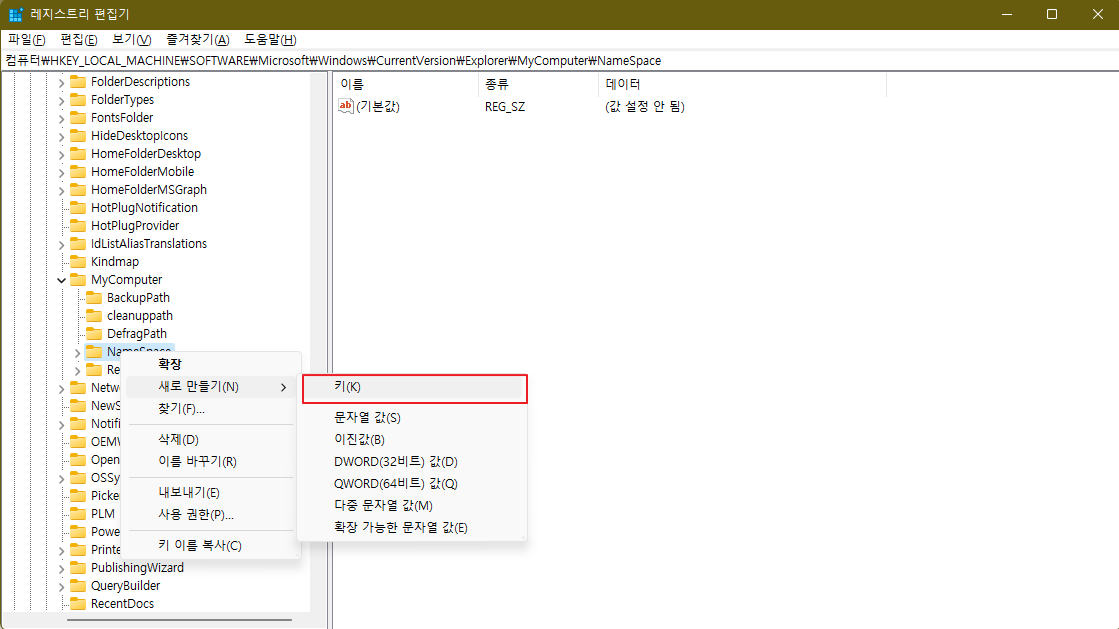
- 휴지통: {645FF040-5081-101B-9F08-00AA002F954E}
- 제어판: {5399E694-6CE5-4D6C-8FCE-1D8870FDCBA0}
- 실행: {2559a1f3-21d7-11d4-bdaf-00c04f60b9f0}
- 장치 관리자: {74246bfc-4c96-11d0-abef-0020af6b0b7a}
- 원드라이브: {018D5C66-4533-4307-9B53-224DE2ED1FE6}
- 개인화: {ED834ED6-4B5A-4bfe-8F11-A626DCB6A921}
- 프로그램 및 기능: {7b81be6a-ce2b-4676-a29e-eb907a5126c5}
- 시스템 복원: {3f6bc534-dfa1-4ab4-ae54-ef25a74e0107}
- NVIDIA 제어판(설치 필요): {0bbca823-e77d-419e-9a44-5adec2c8eeb0}
값이 여러개가 있지만 이중에서 저는 일단 휴지통을 먼져 추가를 해보았습니다. 휴지통은 키값이 " {645FF040-5081-101B-9F08-00AA002F954E} " 가 되겠네요. 이 값을 그대로 입력을 해주시면 됩니다.
입력을 하시면 아래와 같은 모양이 되게 됩니다. 빨간색 박스 부분이 추가된 키값 부분이구요. 이 키값으로 인해서 파일탐색기에 휴지통이 생긴걸 확인 할수 있게 됩니다.
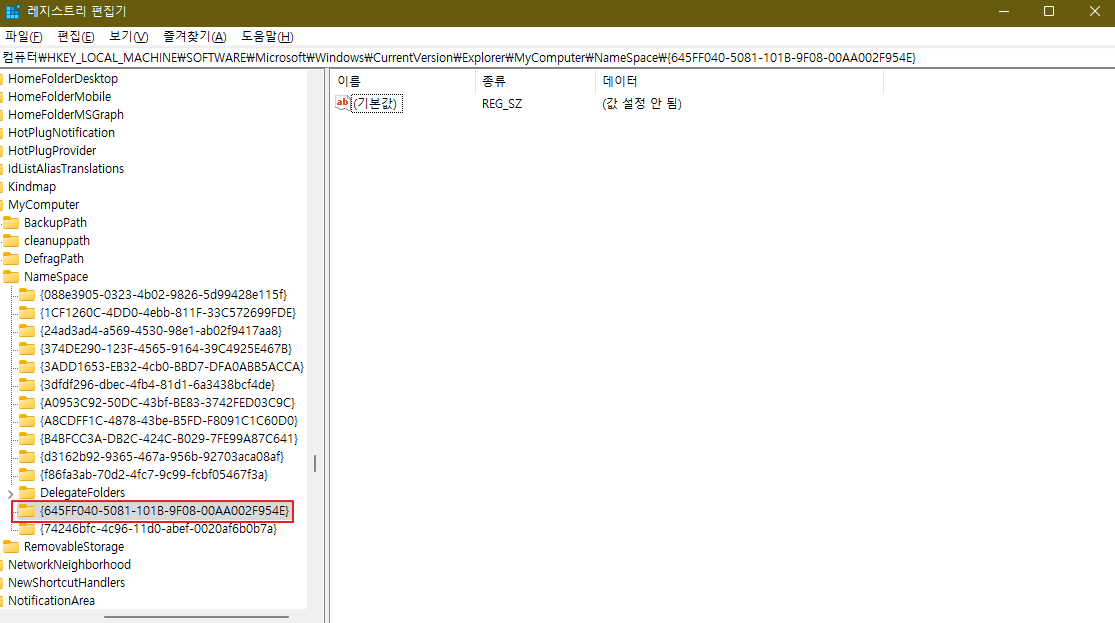
실제로 적용을 하게 되면 아래처럼 장치 및 드라이브 부분에 "휴지통" 이 생성이 된걸 확인 하실수 있을거에요. 참고로 아래 파일 탐색기 모양은 지난번 포스팅 했던것처럼 탭을 사용하는 방법을 이용해서 만들었으니 궁굼하신 분들은 이전 포스팅을 참고 부탁 드립니다.
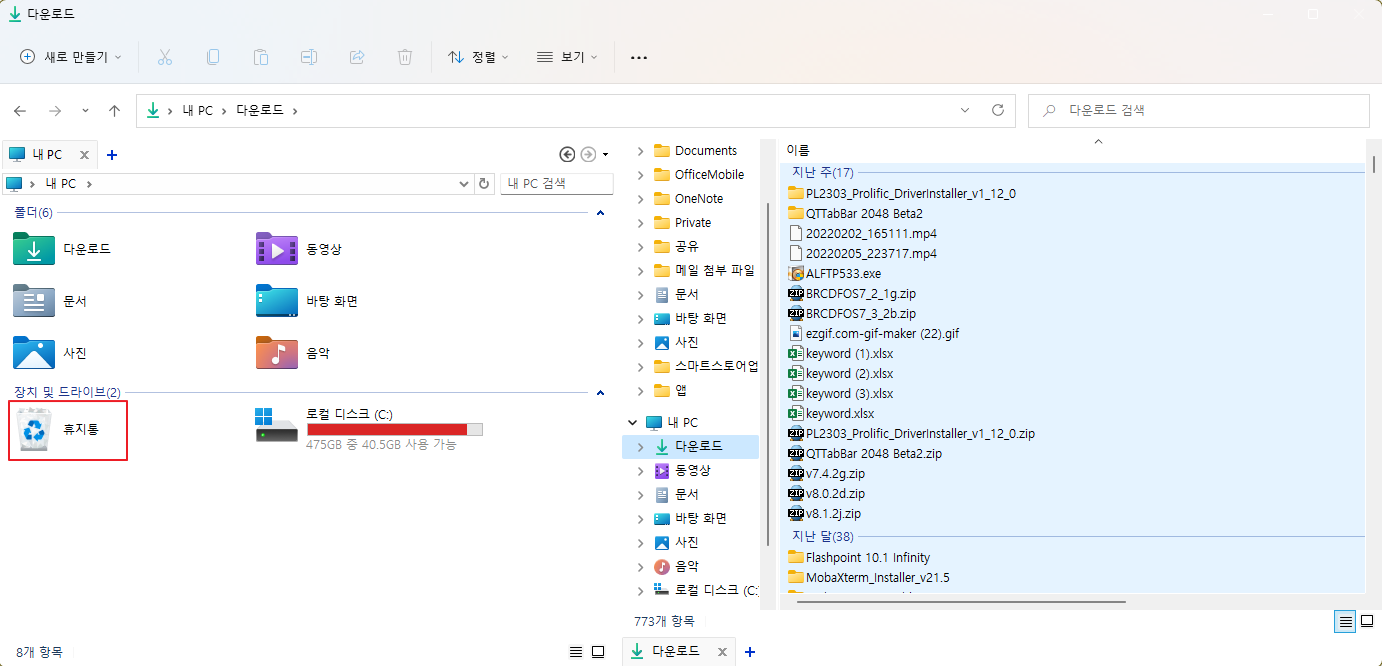
2022.01.31 - [IT/Windows] - 윈도우11 에서 파일탐색기 탭 기능 사용하는 방법
윈도우11 에서 파일탐색기 탭 기능 사용하는 방법
웹 브라우저의 탭 기능은 이제 기본 기능이라고 볼수도 있는데요. 탭 기능이 생기면서 한번에 여러개의 웹 페이지에 접속을 하고 왔다갔다 정보를 검색을 하기도 하죠. 개인적으로는 파일 탐색
hkebi.tistory.com
이런 방법을 이용해서 휴지통 이외에도 앞에 적어 놓은 키 값을 이용하면 다양한 기능을 파일 탐색기에서 바로 이용할수 있도록 추가 할수가 있습니다. 아래는 추가로 장치 관리자를 추가한 모습입니다.
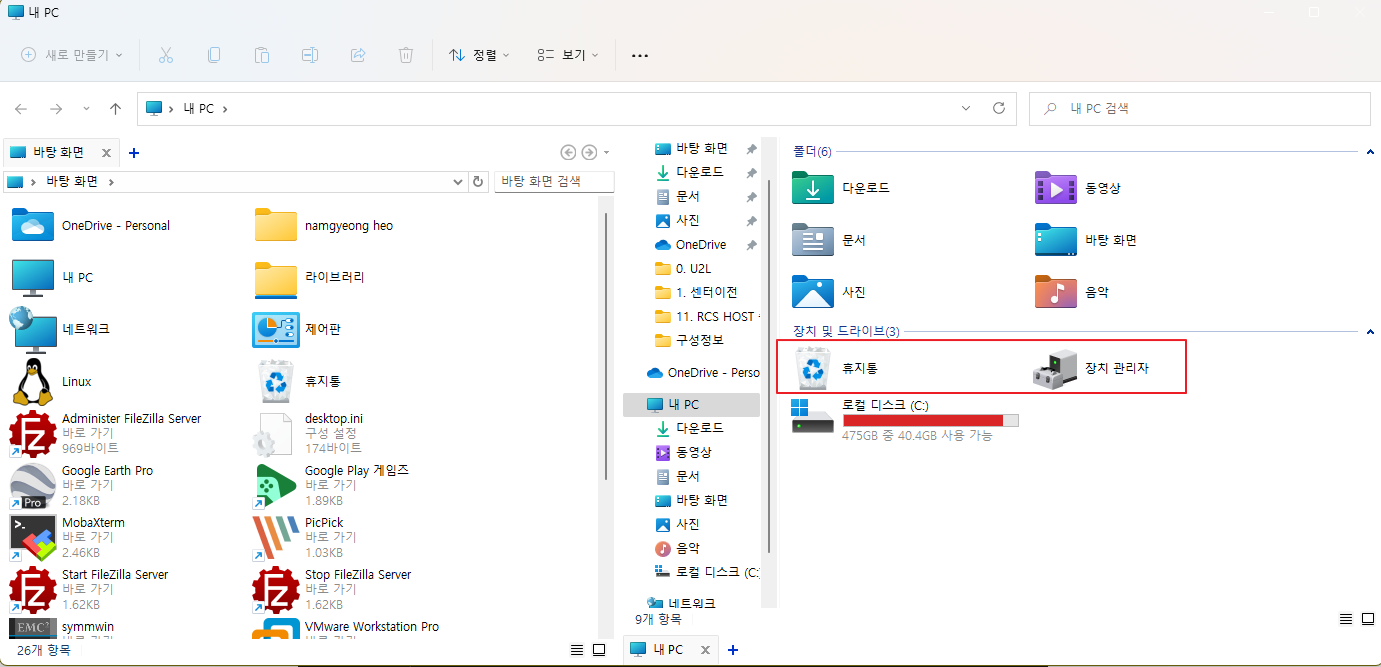
이상으로 이번 포스팅에서는 윈도우 파일 탐색기에서 휴지통, 장치관리자, NVIDIA 관리자등의 다양한 기능을 추가 하는 방법에 대해서 알아 보았습니다. 윈도우에서 파일 탐색기 만큼 많이 사용하는 프로그램도 없으니 필요하신 기능들을 설명한 방법으로 추가해서 사용해 보세요.
그럼 도움이 되셨다면 하단에 있는 구독 & 공감 & 댓글 많이 부탁 드리며, 이만 포스팅을 마치도록 하겠습니다. 여기까지 포스팅을 보아 주셔서 감사합니다.
